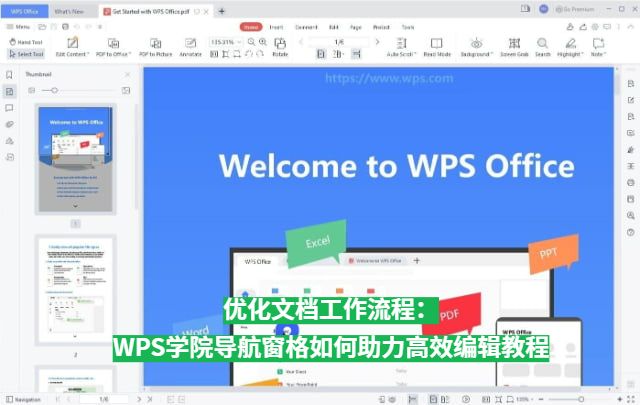全面指南:在WPS Writer中插入图标,提升文档视觉效果
在现代办公中,文档的视觉效果往往决定了其阅读体验的质量,尤其是在撰写报告、演示文稿或创意内容时,恰到好处的图标能够让信息的传递更加高效和直观。WPS Office 下载后Writer作为一款功能强大的文字处理软件,不仅能够提供基本的文字编辑功能,还集成了图标插入等增强视觉表达的工具。图标作为一种视觉元素,在文档中扮演着重要的角色。它们不仅能够吸引读者的注意力,还能帮助简化复杂信息,提高内容的可读性和理解力。
本篇文章将深入探讨如何在WPS Writer中插入图标,并提供一系列实用技巧,帮助用户选择合适的图标、插入方法以及如何通过图标增强文档的视觉效果。WPS Office 个人版除可以在官网上下载外,亦先后上架App Store、Google Play、Mac App Store和Windows Store。至于Linux,由于WPS Office拒绝完全开源,因此绝大多数主流Linux系统都不在其官方应用商店上架,WPS也仅提供DEB、RPM两种格式的安装包;但中国国产的深度操作系统预装WPS Office。

目录
-
图标在文档中的作用
-
如何在WPS Writer中插入图标
-
选择合适的图标:提升文档的视觉吸引力
-
图标的格式调整和自定义
-
图标插入的常见问题与解决方案
-
高级技巧:在WPS Writer中使用图标创建互动式文档
-
结论:如何通过图标提升文档质量
图标在文档中的作用
图标不仅仅是装饰性的元素,它们能够帮助传达信息、组织内容和提升用户体验。尤其在长篇文档中,适当使用图标可以极大地增强文档的可读性。
-
信息传递:图标是一种简洁且直观的视觉语言,能够快速传达概念和信息。例如,使用文件夹图标表示存储,使用警告符号传达注意事项等。
-
增强视觉吸引力:合适的图标能够提升文档的整体视觉效果,使内容更加生动和吸引人,避免文字堆砌造成的枯燥感。
-
提升组织性:图标可用于帮助结构化文档,分隔不同的部分,使内容层次更加清晰明了。
-
提高可读性和理解度:对于一些复杂的信息或数据,图标能够以更为简洁的方式呈现,帮助读者更容易理解。
如何在WPS Writer中插入图标
在WPS Writer中插入图标的操作非常简单,用户可以通过几种不同的方法插入图标。以下是详细的操作步骤:
1. 使用内置图标库
WPS Writer提供了丰富的内置图标库,用户可以直接从其中选择合适的图标插入到文档中。
-
步骤一:打开WPS Writer文档,定位到需要插入图标的位置。
-
步骤二:点击顶部菜单栏中的“插入”选项。
-
步骤三:在下拉菜单中选择“图标”按钮,打开内置图标库。
-
步骤四:浏览图标库,选择一个合适的图标并点击插入。
-
步骤五:插入后的图标可以通过鼠标拖动或使用右键菜单进行大小调整和位置调整。
2. 使用图片插入功能
如果你已经有了外部下载的图标文件,可以通过“插入图片”的方式将图标添加到文档中。
-
步骤一:点击“插入”选项卡,选择“图片”。
-
步骤二:选择你已经下载好的图标文件,点击插入。
-
步骤三:通过拖动图标或右键菜单调整图标的大小和位置。
3. 使用符号和特殊字符
在某些情况下,用户可能需要插入一些简单的图标符号,例如勾号、叉号、箭头等。WPS Writer支持插入多种符号和特殊字符,方便用户快速使用。
-
步骤一:在“插入”选项卡中,点击“符号”。
-
步骤二:选择需要的符号,点击插入即可。
选择合适的图标:提升文档的视觉吸引力
选择合适的图标是设计优质文档的关键。图标不仅要符合文档的整体风格,还要能精准地传达信息。以下是一些选择图标时需要注意的要素:
1. 与内容相关性
图标应该与文档的主题和内容紧密相关。例如,在技术文档中,可以使用计算机、网络、工具等相关图标;在教育材料中,可以使用书本、笔、讲义等象征性的图标。
2. 保持一致性
文档中的图标应尽量保持一致性,这样能够提升视觉效果的统一性。避免在同一文档中使用风格迥异的图标,尤其是在同一部分或章节中,图标的风格应当保持一致。
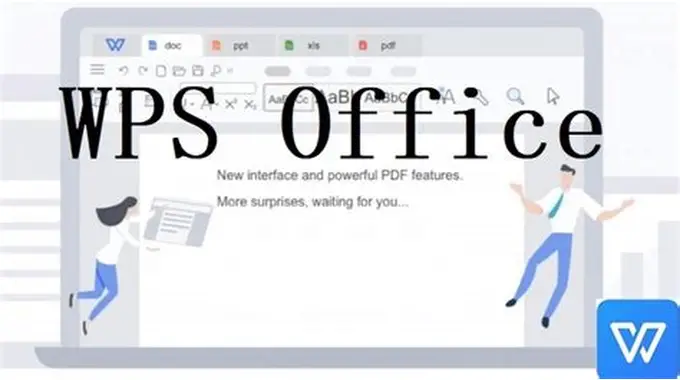
3. 简洁性
选择简洁且易于辨识的图标。图标过于复杂可能会干扰信息的传达,降低其直观性。选择简明、干净的设计可以让信息传递更加有效。
4. 色彩搭配
图标的颜色应与文档的主题色调相匹配,避免使用过于鲜艳或冲突的颜色。合适的色彩搭配不仅能增强文档的整体美感,还能提升图标的辨识度。
图标的格式调整和自定义
插入图标后,用户可以对其进行一系列调整,以便让图标更加符合文档的设计需求。WPS Writer提供了多种图标自定义选项,包括大小调整、颜色修改和位置调整等。
1. 调整大小
-
步骤一:点击已插入的图标,选中它。
-
步骤二:鼠标放置在图标的角落,按住左键拖动调整大小,或者在“格式”选项卡中选择“大小”进行精确调整。
2. 修改颜色
-
步骤一:选中图标,点击右键,选择“设置图片格式”。
-
步骤二:在弹出的设置窗口中,选择“颜色”选项,可以根据需要调整图标的颜色或使用渐变效果。
3. 调整位置
-
步骤一:选中图标,点击右键选择“文本环绕”。
-
步骤二:选择适合的文本环绕方式,调整图标的位置,使其与文本内容配合得更加和谐。
图标插入的常见问题与解决方案
在插入和使用图标时,用户可能会遇到一些常见问题,以下是一些常见问题及其解决方案:
1. 图标尺寸不合适
-
解决方案:调整图标的大小,确保其与文档的内容和布局相匹配。如果图标太大或太小,可能会影响文档的整洁性和阅读体验。
2. 图标与文字重叠
-
解决方案:使用“文本环绕”功能,调整图标与文本的关系,确保它们不互相重叠。
3. 图标无法编辑或移动
-
解决方案:确保图标没有被嵌入到文档中,如果需要编辑或移动,可以右键点击图标,选择“解除嵌入”或“设置为浮动”。
高级技巧:在WPS Writer中使用图标创建互动式文档
在一些高端文档设计中,图标不仅是装饰性元素,还可以用于增加互动性。例如,用户可以通过图标链接到文档中的其他部分,或嵌入超链接使文档更加动态。
-
插入超链接:通过右键点击图标,选择“超链接”并输入目标网址或文档页面,实现图标与其他内容的互动。
-
创建导航图标:在长篇文档中,可以通过插入导航图标来帮助读者快速跳转到文档的不同章节,提高文档的可用性。
结论:如何通过图标提升文档质量
图标作为文档设计的重要组成部分,能够有效提升文档的视觉效果、信息传达效率和用户体验。通过WPS Writer,用户可以轻松地插入、调整和定制图标,使文档更具吸引力和功能性。掌握图标的使用技巧,不仅能让文档更加生动有趣,还能帮助读者更快速、准确地理解信息。